Si të gjeni shtojcën. Plugins të shfletuesit - shtesa në shfletuesin Yandex
Shtojcat e shfletuesve të uebit janë shtojca speciale që rrisin aftësitë e softverit. Midis këtyre elementeve, ne mund të dallojmë më të famshmet: Adobe Flash Player, Chrome PDG Viewer dhe shumë të tjerë. Për fat të mirë, zhvilluesit e shfletuesit të Internetit kanë ofruar mundësinë e shtimit dhe heqjes së shtojcave, përkatësisht, të gjithë mund t'i menaxhojnë në mënyrë të pavarur ato: azhurnojnë, instalojnë, çinstalojnë.
Shumica e elementeve si shtojcat duhet të jenë të pranishme, pasi ato sigurojnë shfaqjen e saktë të disa elementeve në burimet e uebit.
Userdo përdorues i një shfletuesi në internet mund të shikojë në mënyrë të pavarur një listë të moduleve të instaluara. Kjo mund të bëhet në disa mënyra të mundshme:
- Shkruani kromin: // shtojcat në shiritin e adresave të shfletuesit tuaj të internetit.
- Përdorni butonin në këndin e sipërm të djathtë dhe futni seksionin "Cilësimet".
Në rastin e dytë, do t'ju duhet të zgjeroni "Cilësimet e Avancuara". 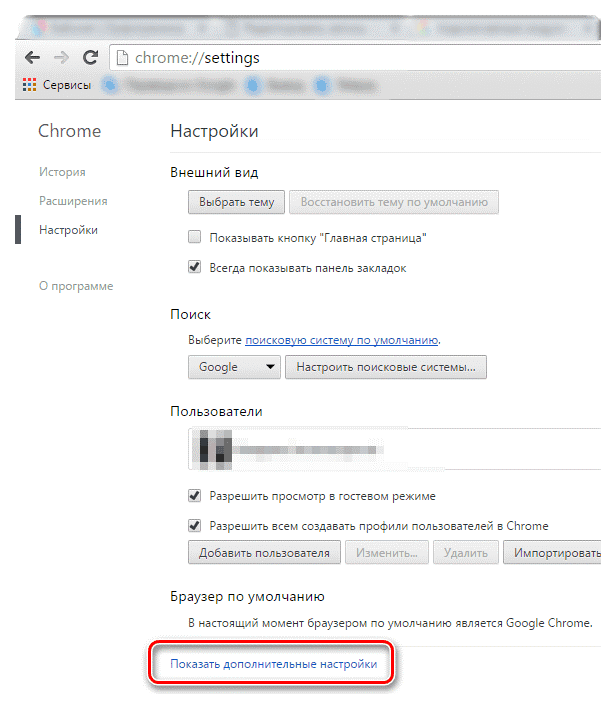
Klikoni në opsionin "Cilësimet e përmbajtjes".
 Blloku "Plugins" do të shfaqet në listë, ku dëshironi të zgjidhni "Menaxhoni shtojcat individuale".
Blloku "Plugins" do të shfaqet në listë, ku dëshironi të zgjidhni "Menaxhoni shtojcat individuale".
 Në të dy rastet, do të shfaqet një dritare me shtojca të para-ngarkuara të shfletuesit Google Chrome. Shumica e tyre janë të integruar, kështu që heqja e tyre nuk është e mundur. Sidoqoftë, nëse është e nevojshme, përdoruesi mund t'i shkëpusë ato në mënyrë të pavarur, për të cilat mjafton vetëm të klikosh në butonin e duhur.
Në të dy rastet, do të shfaqet një dritare me shtojca të para-ngarkuara të shfletuesit Google Chrome. Shumica e tyre janë të integruar, kështu që heqja e tyre nuk është e mundur. Sidoqoftë, nëse është e nevojshme, përdoruesi mund t'i shkëpusë ato në mënyrë të pavarur, për të cilat mjafton vetëm të klikosh në butonin e duhur.
 Gjithashtu, ndërfaqja ka aftësinë të drejtojë automatikisht shtojcat e zgjedhura. Për ta bërë këtë, kontrolloni kutinë në seksion me shtojcën e zgjedhur, përballë mbishkrimit: "Gjithmonë vrapo".
Gjithashtu, ndërfaqja ka aftësinë të drejtojë automatikisht shtojcat e zgjedhura. Për ta bërë këtë, kontrolloni kutinë në seksion me shtojcën e zgjedhur, përballë mbishkrimit: "Gjithmonë vrapo".
Për instalimin e shtojcave shtesë, të reja të shfletuesit, duhet ta përditësoni atë në versionin më të fundit, për shembull, nëse mendoni se ju mungon njëra prej tyre. Fakti është se Google vetë është përgjegjës për shtimin e tyre.
Si të aktivizoni dhe çaktivizoni shtojcat?
Si parazgjedhje, të gjitha modulet e instaluara janë aktive.
Në të vërtetë, kjo është ajo që thotë butoni "Disable" në pjesën e shtojcave. Duhet të theksohet se ju duhet t'i çaktivizoni ato vetëm nëse ato nuk funksionojnë siç duhet, ose nuk keni nevojë për to.
 Abaktivizimi i disa moduleve ju lejon të rritni pak produktivitetin, shpejtësinë e shfletuesit, kështu që përdoruesit shpesh i drejtohen këtyre manipulimeve. Sidoqoftë, kjo mund të kërkohet vetëm kur përdorni kompjutera personalë ose laptopë të vjetëruar.
Abaktivizimi i disa moduleve ju lejon të rritni pak produktivitetin, shpejtësinë e shfletuesit, kështu që përdoruesit shpesh i drejtohen këtyre manipulimeve. Sidoqoftë, kjo mund të kërkohet vetëm kur përdorni kompjutera personalë ose laptopë të vjetëruar.
Përveç moduleve paaftësi dhe aftësuese, është e mundur që ato të azhurnohen. Kjo është më e përshtatshme në rastet kur dëshironi të arrini performancën maksimale të sigurisë. Në të njëjtën kohë, vetë përdoruesi nuk do të duhet të bëjë asgjë, pasi shfletuesi i uebit Google Chrome automatikisht i azhurnon shtojcat në versionin e fundit kur shfaqet një version i ri.
Kur shfaqet një azhurnim, chrome do të kontrollojë në mënyrë të pavarur azhurnimet e modulit dhe do t'i instalojë ato. Nëse për ndonjë arsye dyshoni në rëndësinë e shfletuesit tuaj, ju mund të kontrolloni vetë azhurnime të reja, është e mjaftueshme:
- Hapni programin dhe në këndin e sipërm të djathtë klikoni në imazhin e tre pikave.
- Në listë, zgjidhni opsionin "Ndihmë" dhe kliko "Rreth Google Chrome".
- Programi do të kontrollojë automatikisht për azhurnime.
Një dritare do të shfaqë se sa aktual është versioni në kompjuterin tuaj personal. Nëse ndërtesa e fundit është duke u përdorur, do të tregohet një agim që tregon se versioni i fundit është duke u përdorur. Përndryshe, do t'ju këshillohet ta instaloni.
Nëse, pas përfundimit të këtij kontrolli, gjenden versione të reja të moduleve, ato do të instalohen automatikisht. Zhvilluesit e shfletuesit Google Chrome u kujdesën për përdoruesit e tyre dhe bënë gjithçka që është e mundur për të minimizuar përpjekjet e tyre për të azhurnuar.
Më në fund, është e nevojshme të thuhet se llojet e mëposhtme të moduleve mund të instalohen dhe përdoren në shfletues:
- Adobe Flash Player
- Microsoft Silverlight
- Adobe PDF
- Koha e shpejtë dhe shumë të tjera.
Sidoqoftë, këshillohet që rregullisht të kontrolloni këtë listë, pasi që gjatë instalimit të llojeve të ndryshme të softuerëve ekziston mundësia që jo llojet më të sigurta të prizave të instalohen së bashku me këtë. Këto përfshijnë:
- Picasa;
- ICQ dhe të tjerët
Nëse ato shfaqen, fikeni menjëherë dhe kontrolloni shfletuesin tuaj të internetit për softuer me qëllim të keq për të shmangur pasojat negative në të ardhmen.
Puna me internet rrallë bën pa shfletuesin e zakonshëm. Me të, ne shkojmë në faqet tuaja të preferuara, shfletojmë përmbajtjen e mediave, komunikojmë me njerëzit me të cilët bisedojmë dhe shkarkojmë skedarët që na duhen. Në të njëjtën kohë, shtojcat, blloqet e programeve speciale që zgjerojnë ndjeshëm funksionimin e navigatorit tonë, zënë një vend të rëndësishëm në punën e një shfletuesi të tillë. Në këtë artikull, unë do të ndaj specifikat e shtojcave në Yandex.Browser, dhe gjithashtu t'ju tregoj se si të hyni në shtojcat në shfletuesin Yandex duke përdorur komandën e shfletuesit: // plugins.
Si të hapni faqen e shtojcave në shfletuesin Yandex - shtojcat e shfletuesve
Për të fituar aksesin në shtojcat e shfletuesit tonë Yandex, thjesht filloni atë dhe vendosni komandën në shiritin e saj të adresave:
shfletuesi: // shtojcat
Do të shihni një listë të shtojcave të instaluara në shfletuesin tuaj.

Seti klasik i shtojcave në Yandex.Browser
Fillimisht, ato paraqiten nga shfletuesi: // shtojcat në një formë mjaft kompakte, prandaj, për të shfaqur shfaqjen e plotë të karakteristikave të tyre, duhet të klikoni në shenjën plus, pranë shenjës "Detaje" në të djathtë.
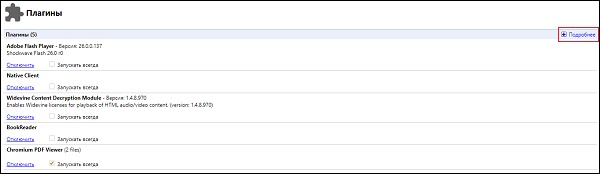
Klikoni në shenjën plus pranë "Detajeve" për informacion të plotë në lidhje me shtojcat e paraqitura
Zakonisht, një përshkrim i plotë i shtojcës paraqitet në formën e emrit të tij, versionit, mënyrës se si vendosen skedarët e shtojcave në hard disk, butoni "Disable", dhe gjithashtu opsioni "Gjithmonë i ekzekutuar", pranë të cilit zakonisht nuk ka shenjë kontrolli.
Dhe nëse gjithçka është e qartë me emrin, versionin dhe vendosjen, atëherë duhet të tregoni më shumë detaje mbi funksionet "Disable" dhe "Always Run".

Shtojca moderne në shfletuesin tuaj nga Yandex
Siç e dini, një prizë (modul) është një program që është ngulitur në funksionalitetin e një shfletuesi modern, duke ju lejuar të zgjeroni ndjeshëm aftësitë e këtij të fundit. Pluginat shpesh ngatërrohen me shtesa (të ngjashme me funksionalitetin me programet), por ndryshe nga shtesat, shtojcat nuk kanë ndërfaqen e tyre.
Shtojcat e Browser Plugins ju lejojnë të shikoni video dhe animacione në rrjet, të dëgjoni muzikë, të lexoni dokumente specifike të Adobe, të luani lojëra në internet, të organizoni ndërveprim 3D dhe të kryeni procedura të tjera të dobishme.
"Grupi i Gentleman" i një shfletuesi standard disa vjet më parë përfshinte të paktën një duzinë shtojcash, të tilla si "Adobe Acrobat Reader", "Microsoft Silverlight", "Java Virtual Machine", "" "," "," Apple Quicktime "," WinAmp "," Player me Real Audio ”, të ndryshme, shirita mjetesh dhe cetera. Me kalimin e kohës, disa plugins kanë humbur dobinë e tyre, disa janë braktisur nga shumë përdorues për shkak të funksionimit të tyre të ngadaltë (shtojcat ngadalësuan ndjeshëm vetë shfletuesin), dhe në disa raste, zhvilluesit nuk duan të punojnë me disa shtojca për shkak të dobësive të zbuluara ("Java" , "Adobe Flash", etj).

Duke punuar me shtojcat në Yandex.Browser
Sidoqoftë, një shfletues modern (në veçanti, Yandex.Browser) ka një numër prizash të integruara në funksionalitetin e tij. Nisja e këtij të fundit nënkupton miratimin nga përdoruesi, duke shmangur kështu përdorimin e dobësive të plug-in nga zhvilluesit e faqeve të pandershme (siç ndodhi me të njëjtën plug-in Java). Nëse përdoruesi beson plotësisht në çdo plug-in, atëherë ai mund të shkojë në cilësimet e shtojcave përmes shfletuesit të përmendur tashmë: // plugins, dhe të vendosë një shenjë kontrolli në opsionin "Gjithmonë ekzekuto" pranë shtojcës së kërkuar.
Gjithashtu, nëse dëshironi, përdoruesi mund të çaktivizojë çdo plug-in, për këtë është e nevojshme të klikoni në "Disable" në cilësimet e mësipërme të plug-in, dhe pastaj të rindizni shfletuesin.

Për të çaktivizuar shtojcën, klikoni në "Disable" ngjitur me të
Heqja e programeve të instaluara automatikisht të virusit
Në shumicën e rasteve, një përdorues i zakonshëm nuk ka nevojë të kërkojë dhe instalojë ndonjë shtesë të nevojshme në mënyrë të pavarur. Ky i fundit e gjen vetë përdoruesin e tij, dhe kjo zakonisht ndodh në një situatë kur, kur përpiqet të lansojë një lloj përmbajtje në internet, përdoruesi është përballur me ofertën e faqes për të instaluar një ose një tjetër plug-in në PC të përdoruesit, në mënyrë që të shfaqë saktë përmbajtjen e burimit të internetit. Pas kësaj, faqja zakonisht i ofron përdoruesit një lidhje, duke klikuar mbi të cilën mund të shkarkojmë shtojcën që na nevojitet.
Shtojcat e jashtme të instaluara në këtë mënyrë zakonisht hiqen në një mënyrë standarde, përmes mjetit të sistemit për çinstalimin e programeve (klikoni në butonin "Start", në shiritin e kërkimit, shkruani appwiz.cpl, dhe shtypni enter). Gjeni shtojcën e kërkuar në listën e programeve dhe fshini atë.

përfundim
Për të hyrë në prizat në Yandex.Browser, thjesht lansoni shfletuesin, në shiritin e tij të adresave, futni shfletuesin e komandës: // shtojcat dhe shtypni enter. Në të njëjtën kohë, unë nuk do të rekomandoja të ndizni ose fikni ndonjë plug-in pa pasur njohuri të plotë për funksionalitetin e saj - ju mund të shkelni stabilitetin e navigatorit tuaj.
VKontakte
Përdoruesit e Windows 8: Për shkak të kufizimeve të sistemit, vetëm shtojcat që përdorin API-të e Pepperit, të tilla si Flash, Native Client, dhe PDF Viewer në Chrome, funksionojnë siç duhet kur Chrome ekzekuton si një program Windows 8.
Instalimi i shtojcave të shfletuesit
Nëse lejoni faqet të përdorin shtojcat, dhe Google Chrome zbulon se nuk ka asnjë shtojcë për të shfaqur një faqe të veçantë në internet, në krye të faqes do t'ju kërkohet të instaloni këtë shtesë.
Në mesazh, klikoni Instaloni plugin. Për disa shtojca, instalimi fillon duke shkarkuar skedarin në kompjuter. Për të konfirmuar shkarkimin e këtyre shtojcave, klikoni në butonin "Ruaj" në panelin e shkarkimit, i cili do të shfaqet në fund të dritares së shfletuesit. Kur shkarkimi të ketë mbaruar, rinisni Google Chrome duke mbyllur të gjitha dritaret e hapura për të përfunduar procesin e instalimit.
Bllokim i prizës
Pluginat aktivizohen nga parazgjedhja. Sidoqoftë, meqenëse ato ndonjëherë mund të jenë një kërcënim, Google Chrome bllokon shtojcat e vjetëruara ose të përdorura më rrallë. Për shembull, Java, RealPlayer, QuickTime, Shockwave, Windows Media Player dhe Adobe Reader janë më të vjetër se Adobe Reader X. Për të bllokuar të gjitha shtojcat, mund të përdorni kutinë e dialogut Cilësimet e përmbajtjes.
Ndiqni këto hapa:
- Klikoni në menunë Chrome dhe zgjidhni settings.
- zgjedh Trego cilësimet e përparuara.
- Në seksionin "Privatësia", klikoni Cilësimet e përmbajtjes.
- Në seksionin "Plugins", zgjidhni një nga opsionet më poshtë.
- Klikoni për të luajtur. Chrome do të bllokojë të gjitha shtojcat. Sidoqoftë, mund të klikoni në ikonën e shtojcës për ta lëshuar këtë herë.
- Blloko të gjitha. Chrome do të bllokojë lëshimin e të gjitha shtojcave.
Për të konfiguruar lejet për faqe të veçanta, klikoni Menaxhimi i përjashtimit.
Drejtimin e shtojcave të bllokuara
- Nëse zgjidhni një mundësi Klikoni për të luajtur Në faqen ku bllokohen shtojcat, do të shfaqen fushat gri. Në qendër të dritares, klikoni në ikonën e shtojcës për ta lëshuar këtë herë.
- Nëse zgjidhni opsionin Block all plugins, ikona e shtojcës së bllokuar do të shfaqet në shiritin e adresës, dhe fushat gri do të shfaqen në faqen ku plugin është bllokuar. Për të ndryshuar cilësimet e shtojcës për një sit specifik, klikoni në ikonën e shtojcës së bllokuar.
- Në menunë që shfaqet, klikoni Gjithmonë trego shtojcatpër të lejuar lëshimin e shtojcave në këtë sit në të ardhmen. Një përjashtim do të shtohet për sitin.
- Për të filluar të gjitha shtojcat vetëm gjatë kësaj vizite, klikoni Drejtoni të gjitha shtojcat kësaj here. Kërkesa do të shfaqet përsëri herën tjetër kur vizitoni këtë sit.
- shtyp Konfiguro bllokimin e shtojcavepër të menaxhuar cilësimet e shtojcës së shfletuesit.
- Për të lejuar gjithmonë një shtojcë specifike të ekzekutohet në secilën faqe, shkoni në faqen e kromit: // plugins, gjeni këtë shtojcë dhe kontrolloni kutinë Gjithmonë lejo.
- Shtojcat e zhvlerësuara bllokohen si parazgjedhje. Kur shfletuesi bllokon shtojcat e vjetëruara, një mesazh shfaqet në krye të faqes. Klikoni Nisni këtë herë në mesazh për të nisur shtojcën e zhvlerësuar (nuk rekomandohet).
Mbyllja e programeve të caktuara
Mund të çaktivizoni plotësisht disa shtojca. Për dallim nga shtojcat e bllokuara, shtojcat me aftësi të kufizuara nuk mund të ekzekutohen në një faqe të veçantë. Kur vizitoni një faqe me një plugin të bllokuar, në vendin e shtojcës do të shihni mesazhin "Plugina mungon".
Për të çaktivizuar shtojcat, shkoni në faqen e shtojcave: chrome: // plugins /. Gjeni shtojcën që doni të çaktivizoni dhe klikoni Disable. Gjithashtu në këtë faqe mund të aktivizoni prapë shtojcat me aftësi të kufizuara.
Një mënyrë tjetër për të shkuar në faqen e shtojcave është të klikoni në lidhje. Disaktivizoni modulet individuale në seksionin "Plugins" të kutisë së dialogut "Cilësimet e përmbajtjes".





